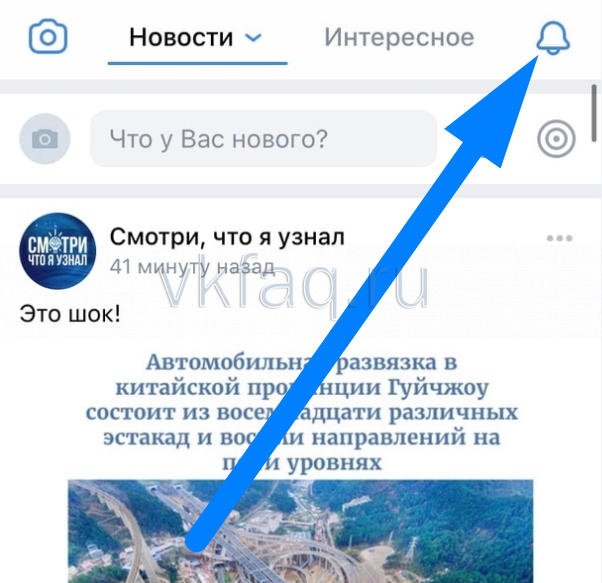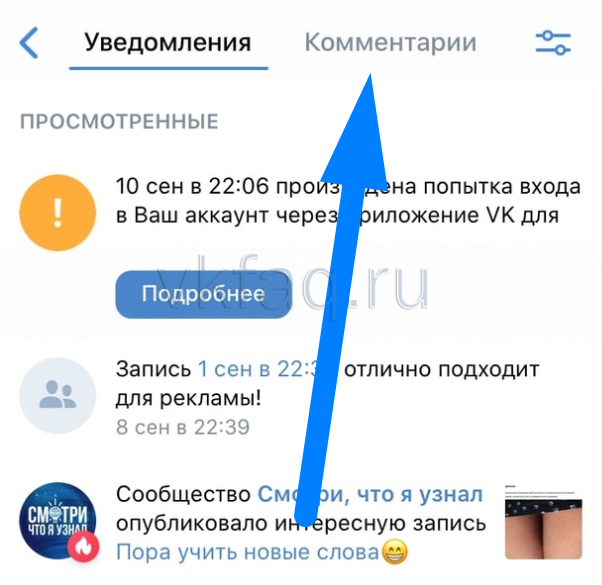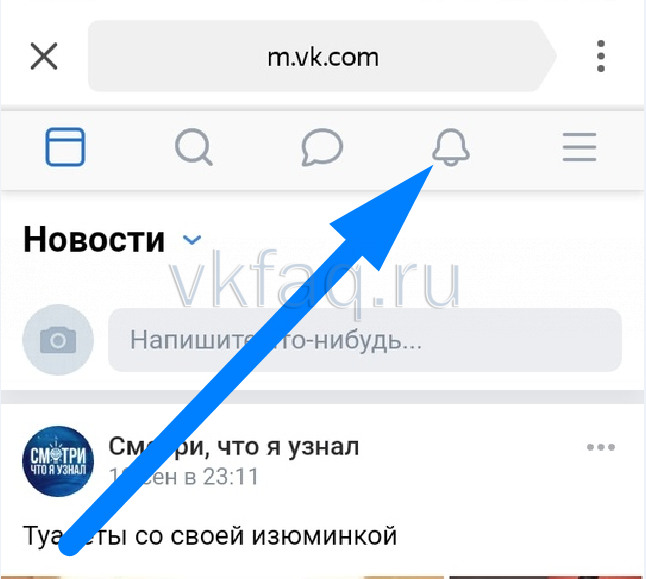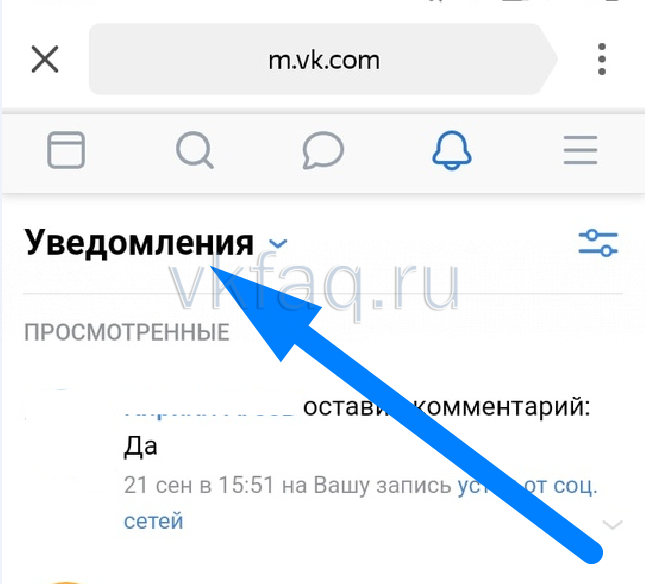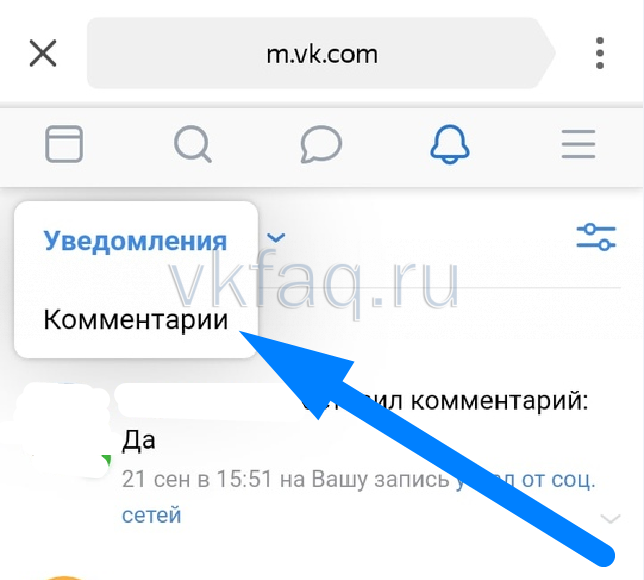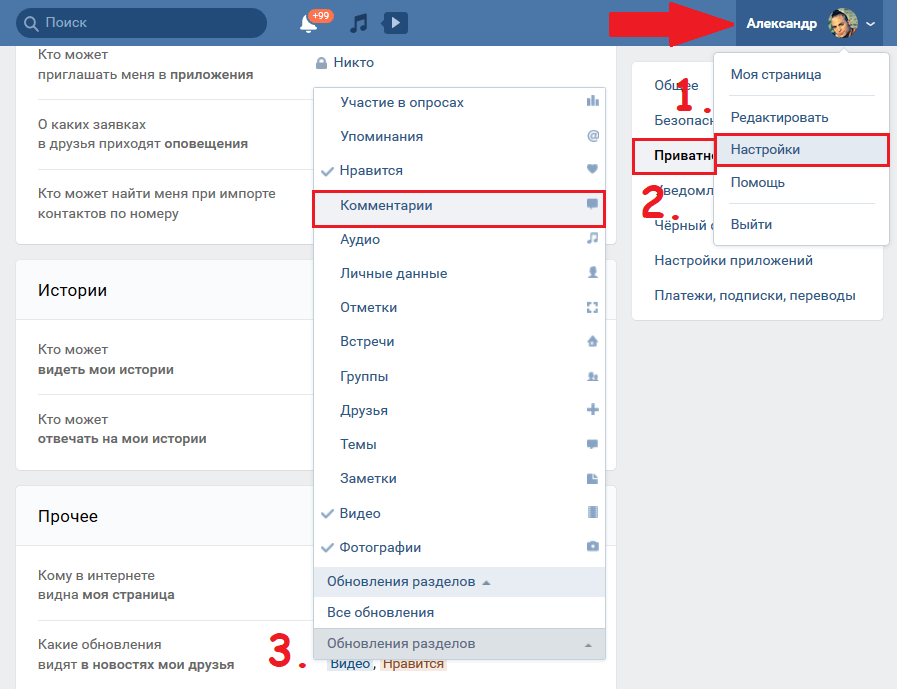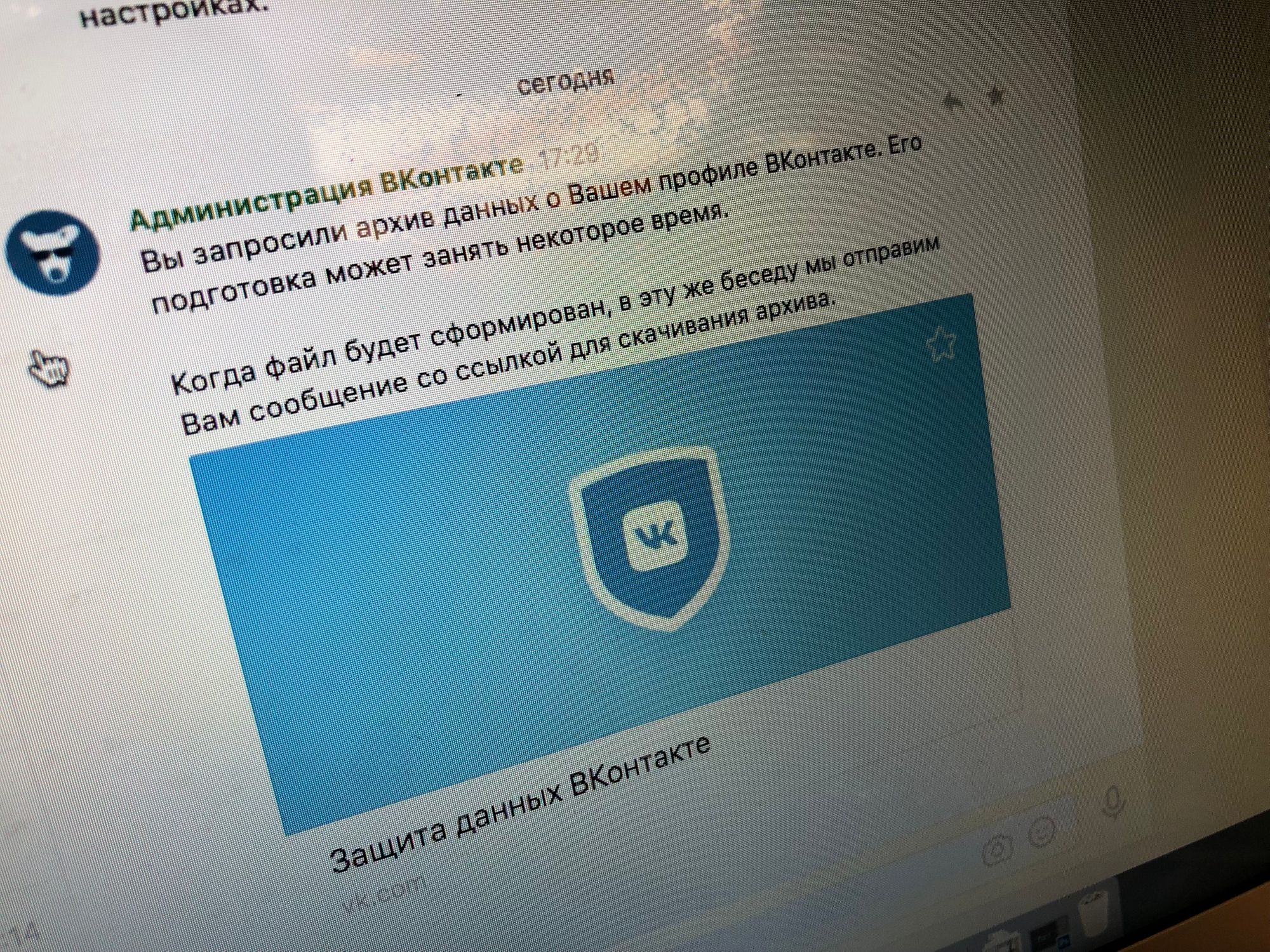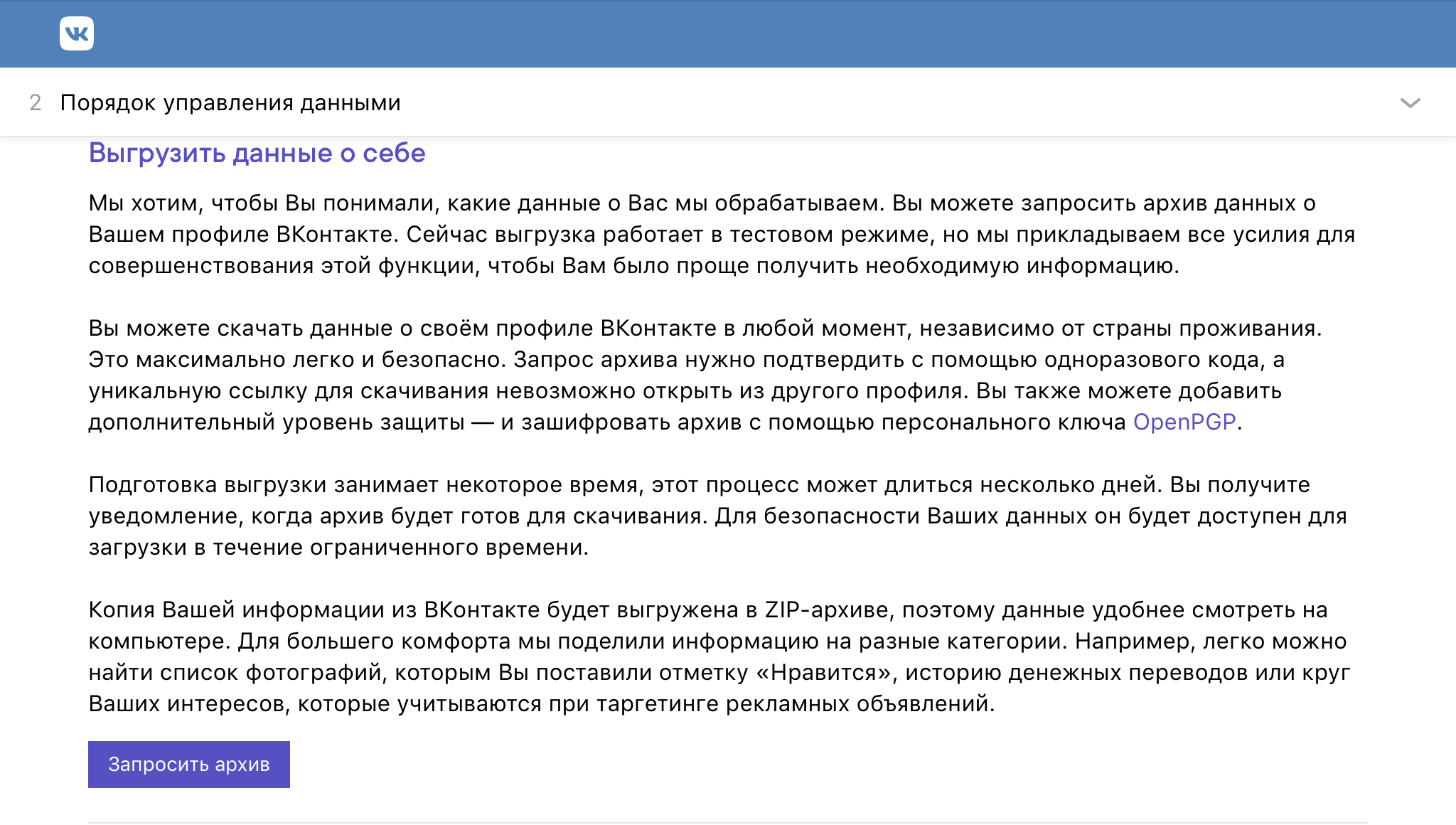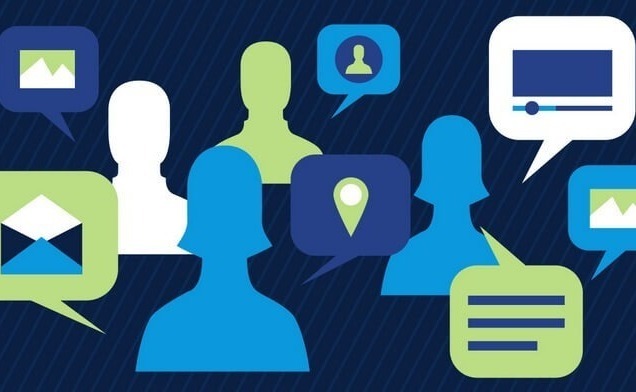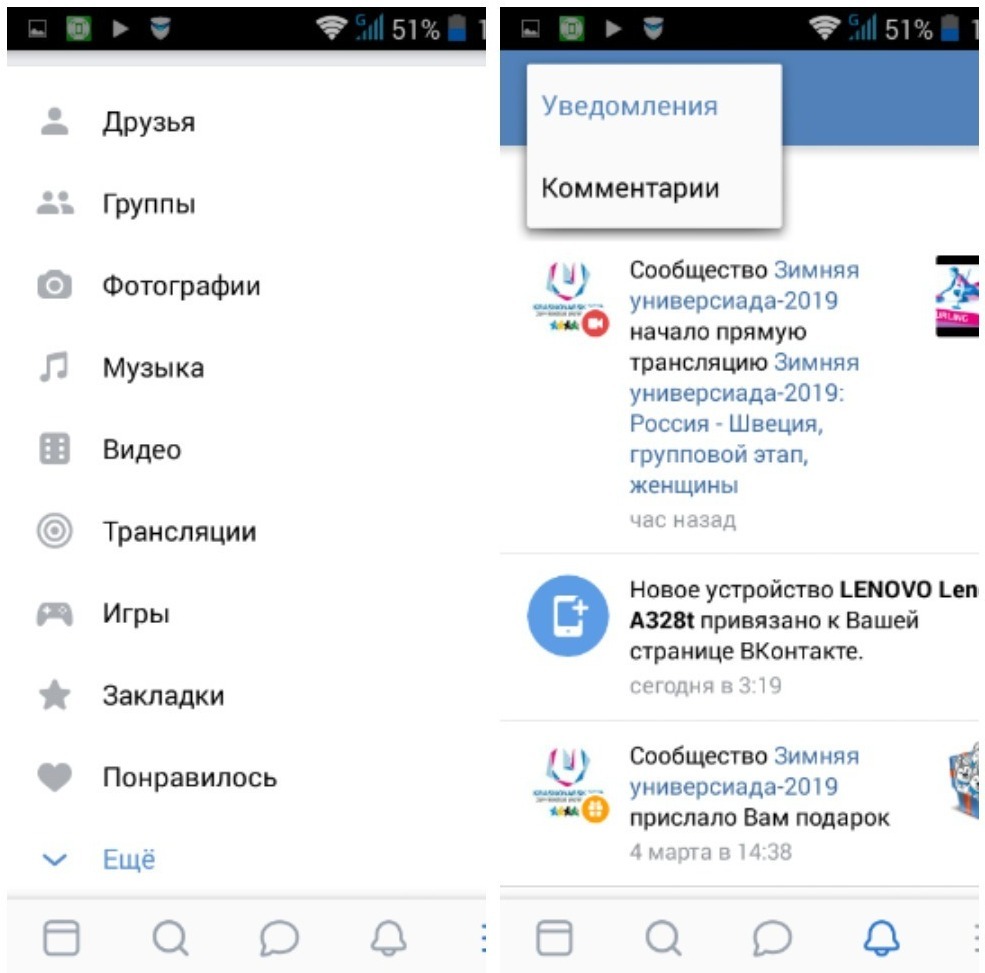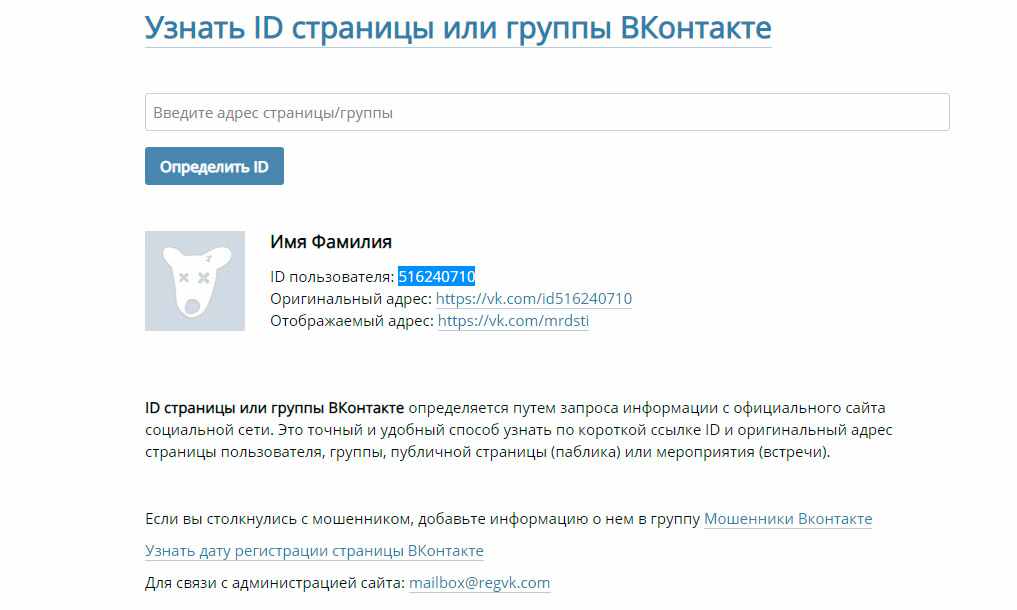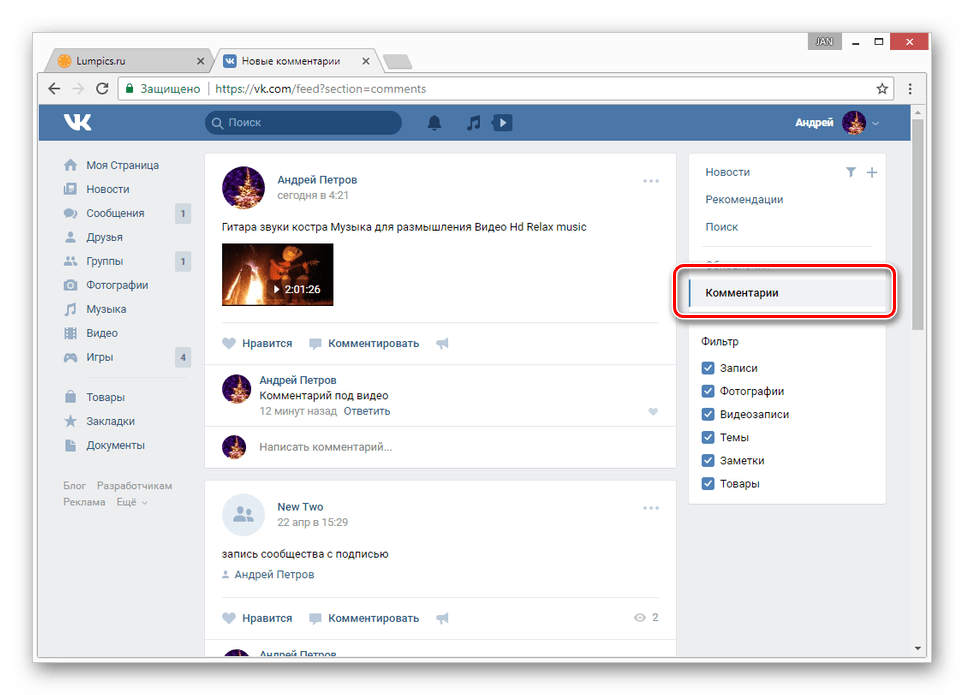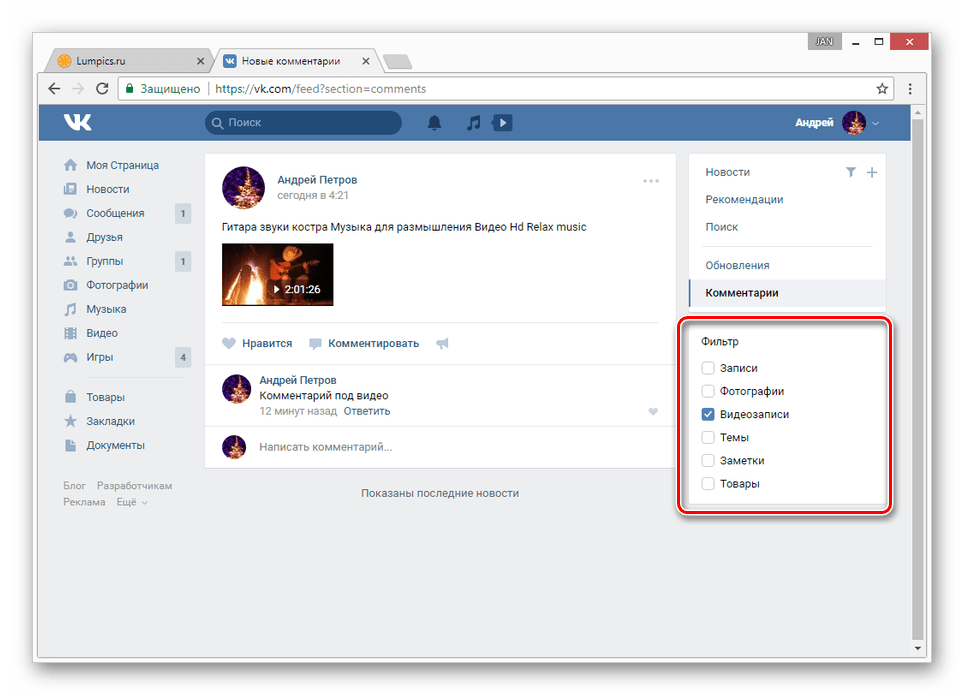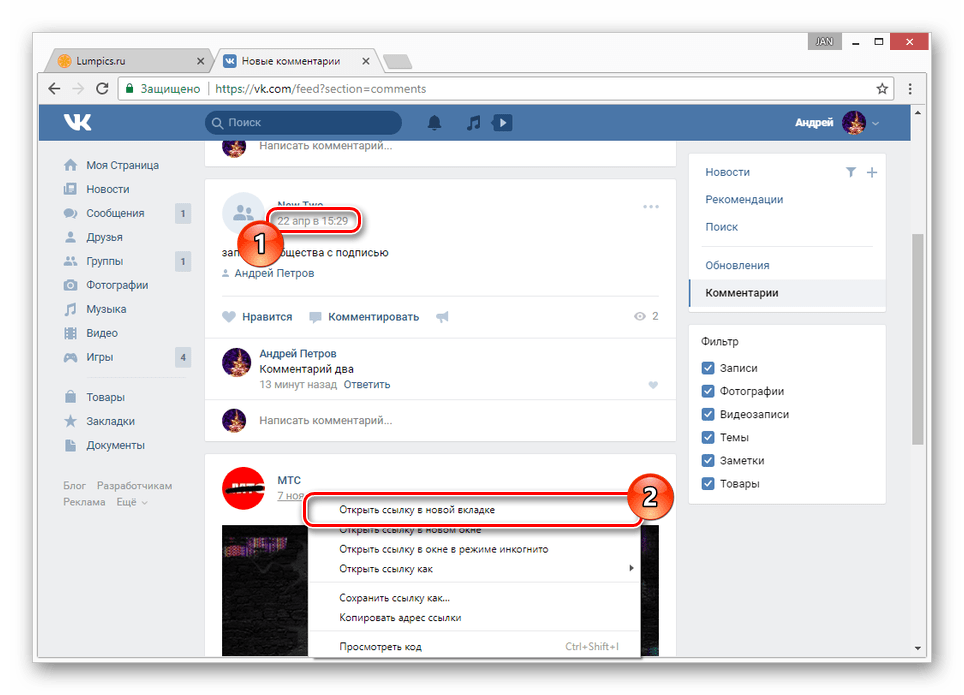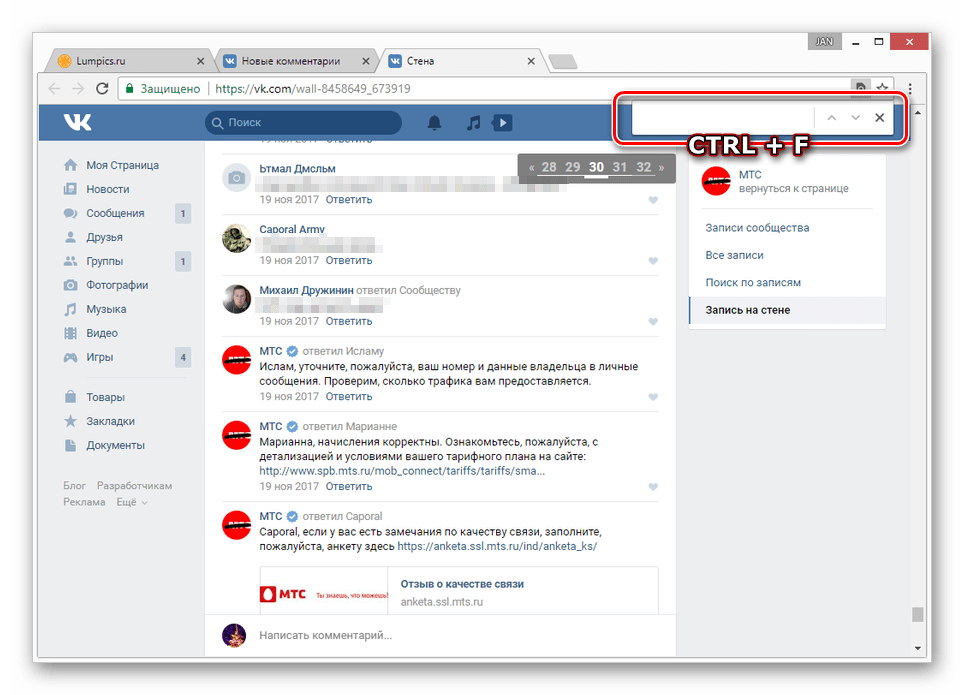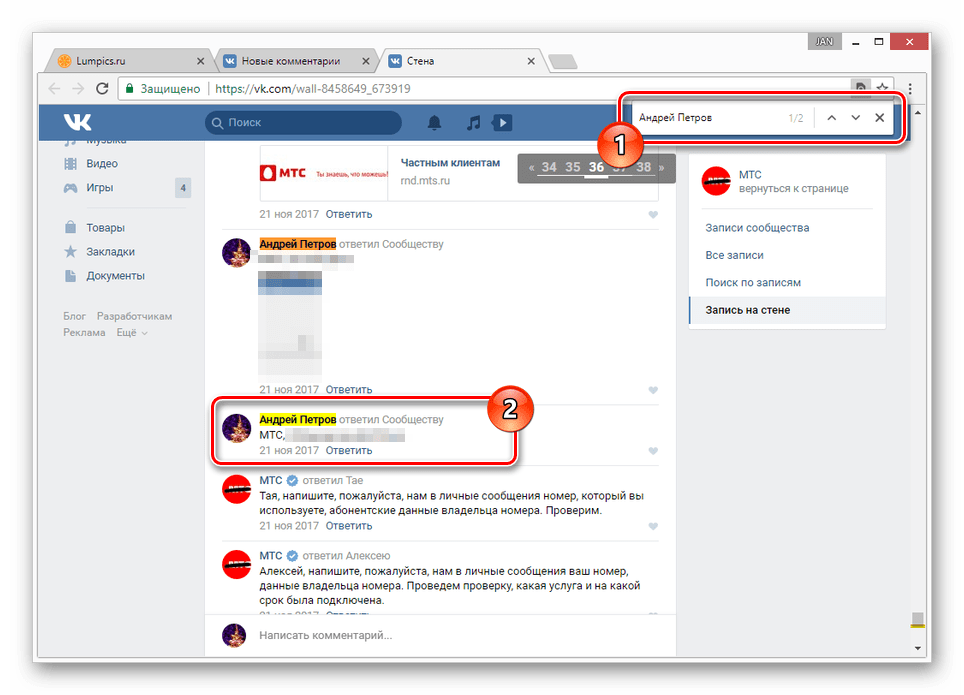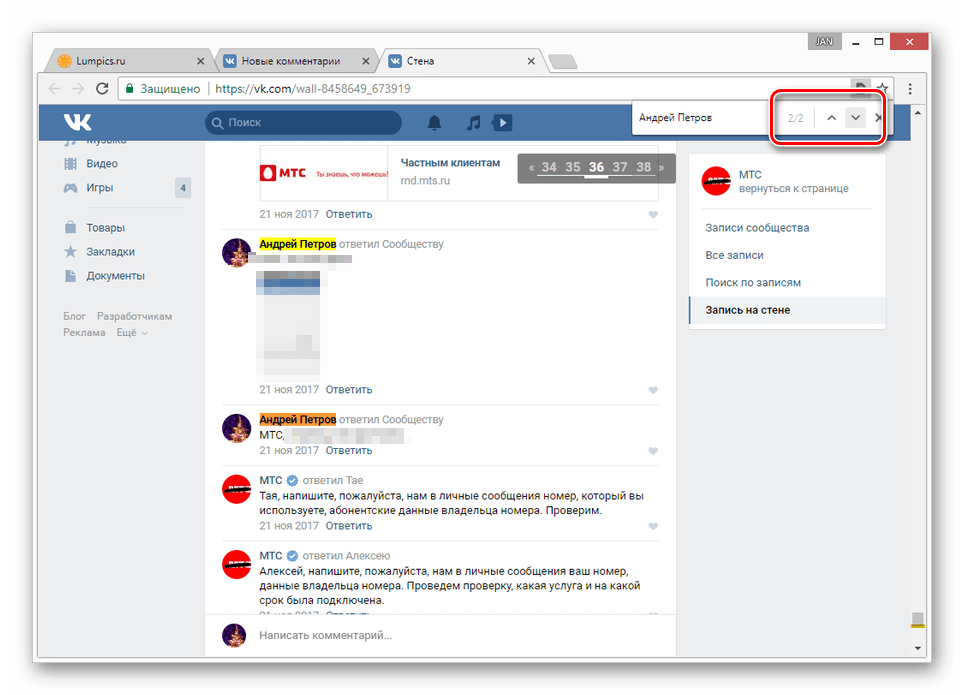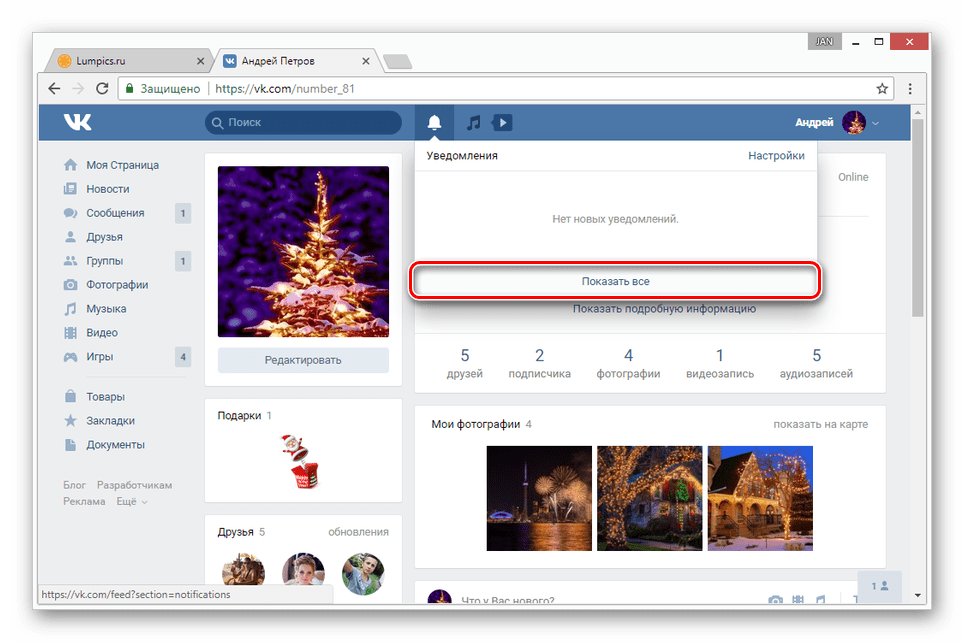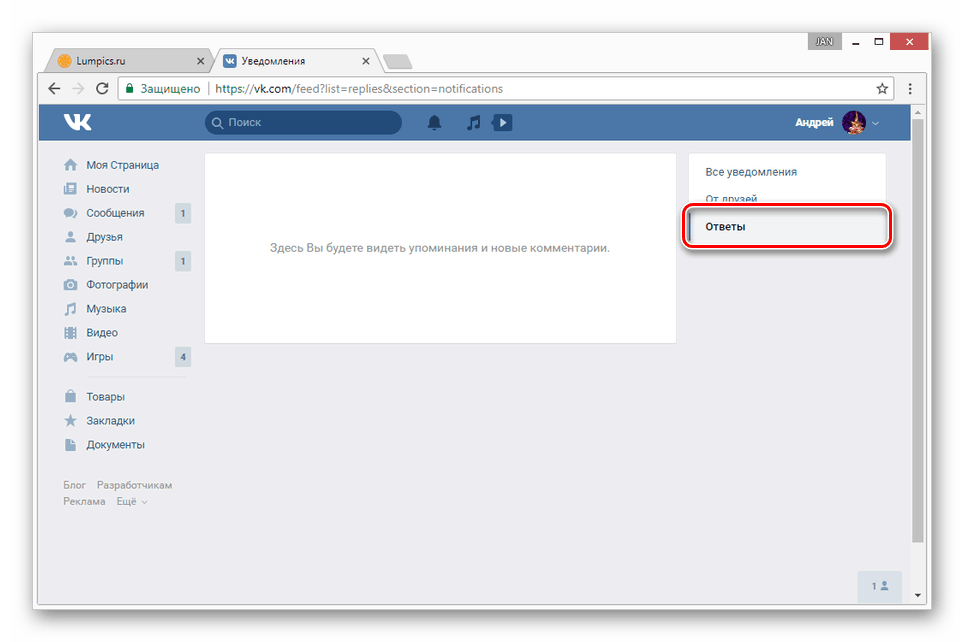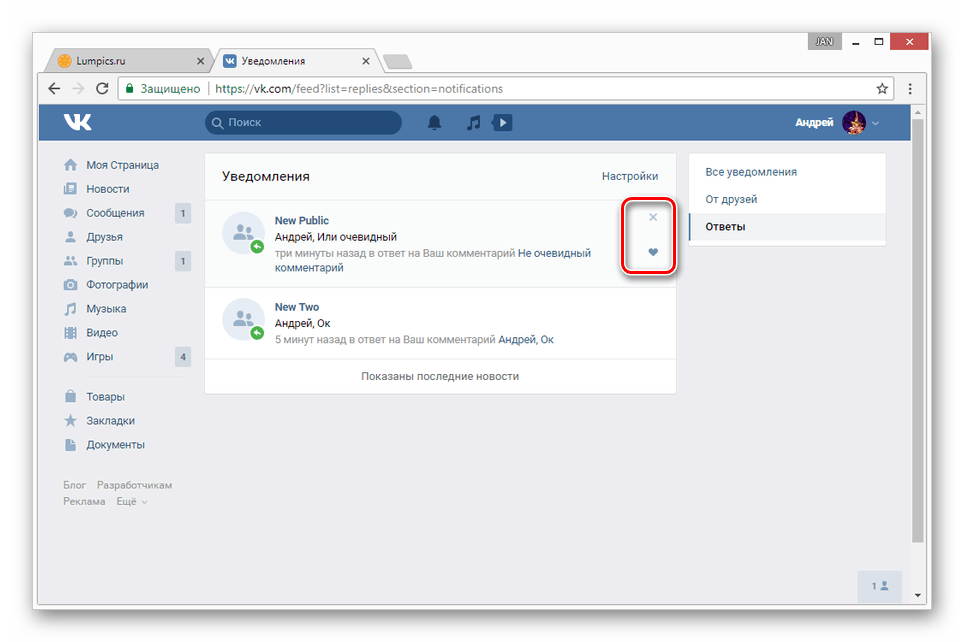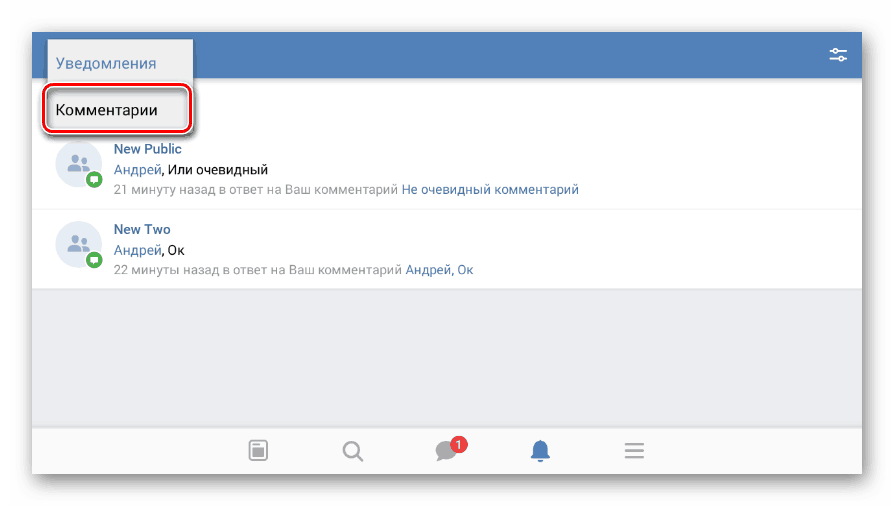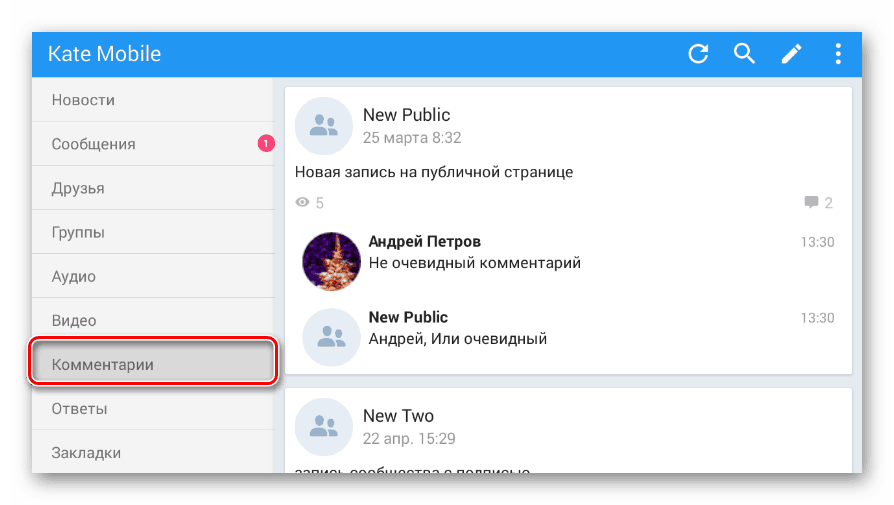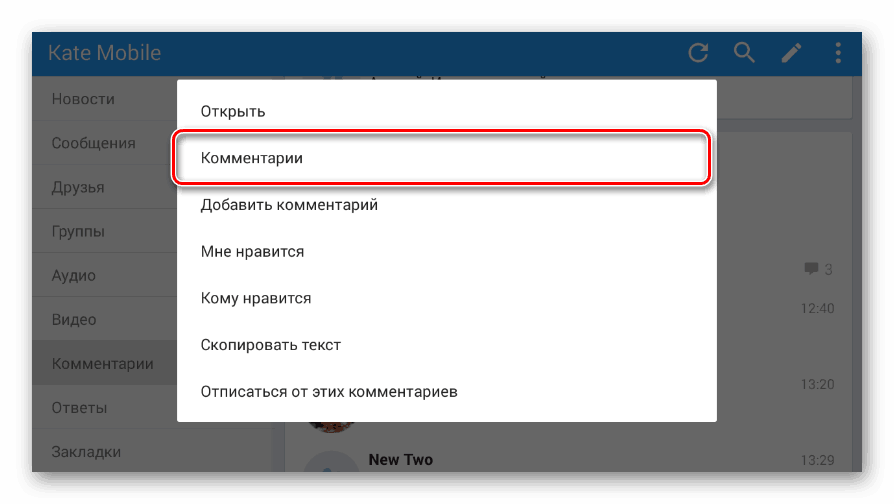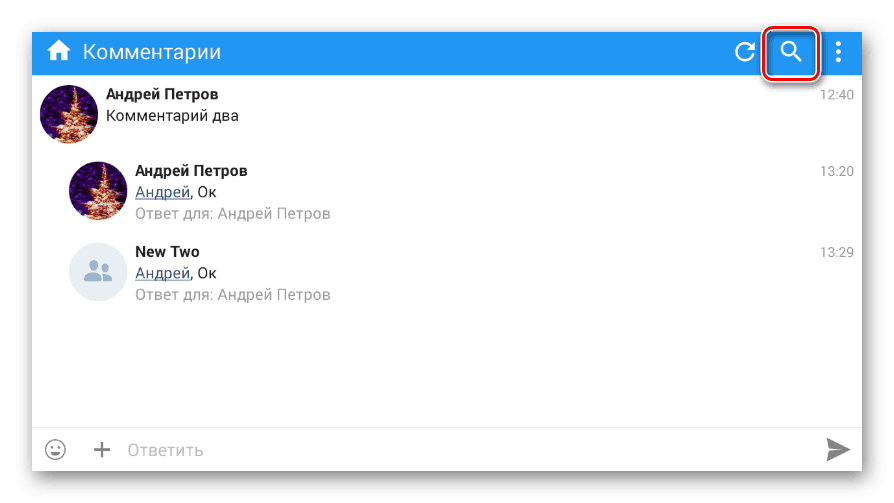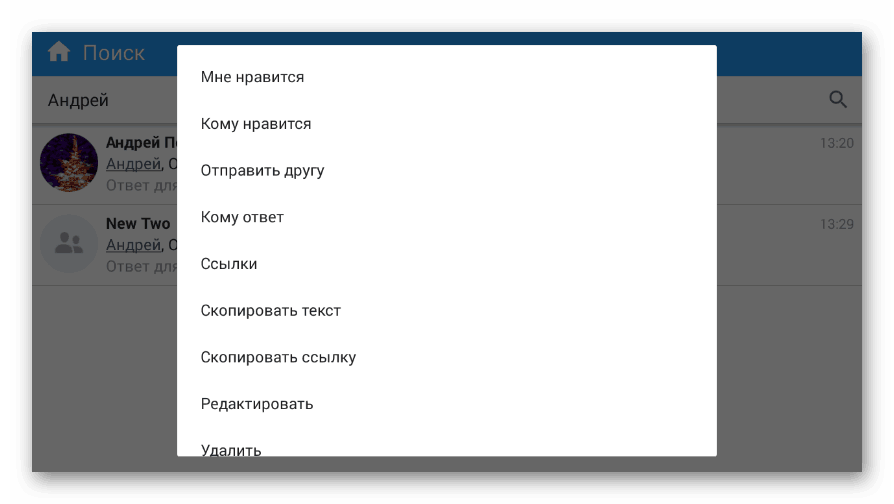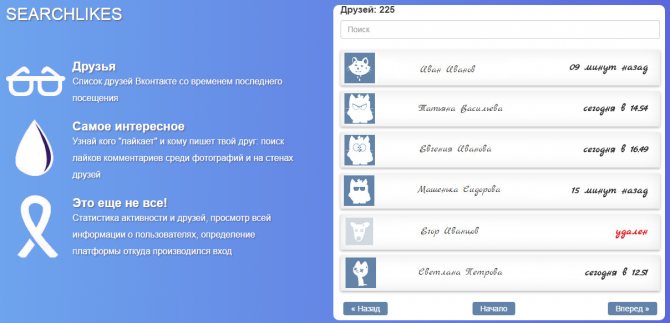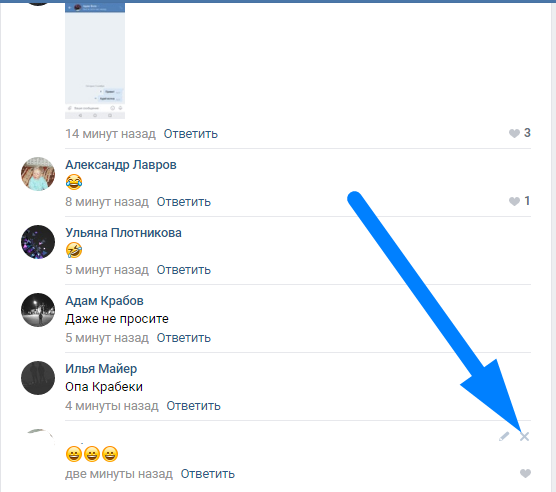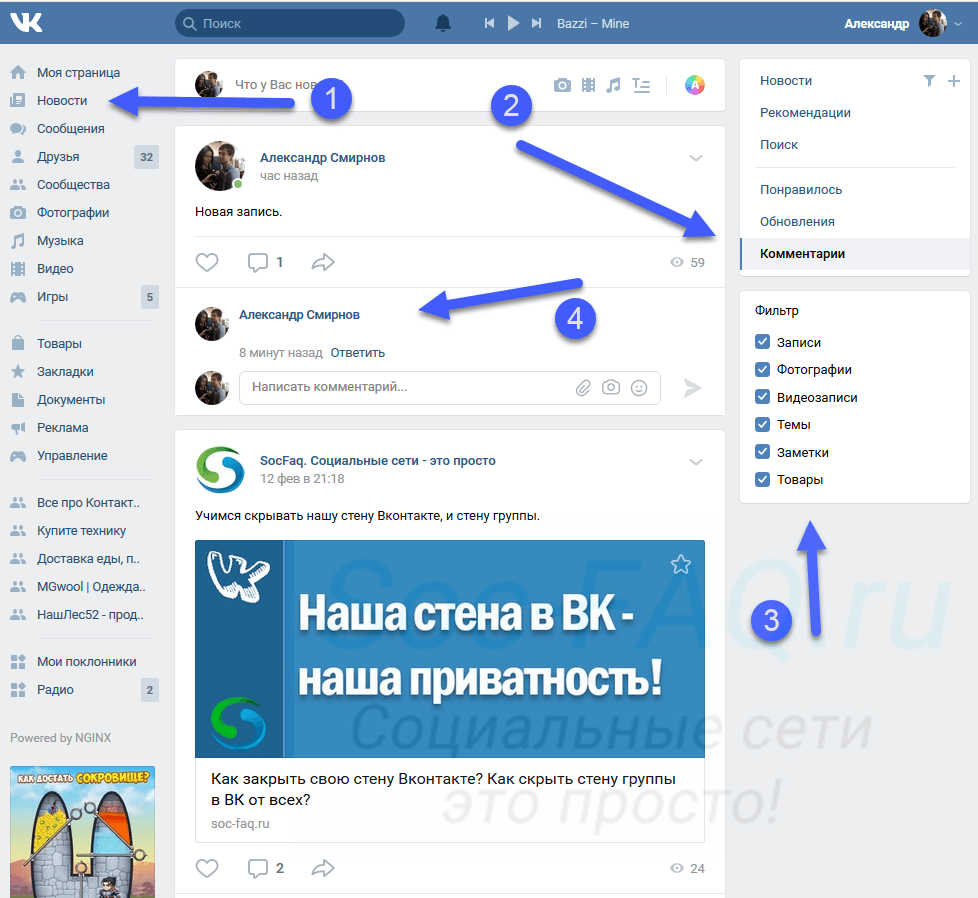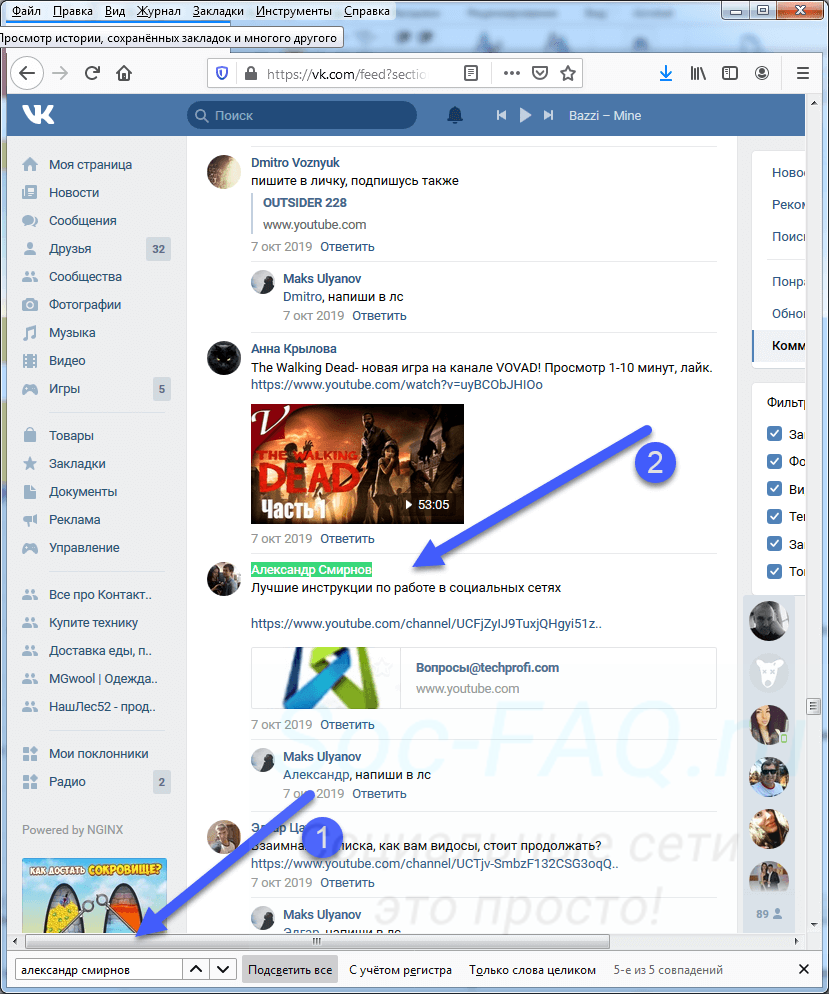Содержание
- 1 С телефона
- 1.1 Приложение
- 1.2 Мобильная версия
- 2 С компьютера
- 2.1 Новости
- 2.2 Уведомления
Если вы забыли, где именно был оставлен вами комментарий в социальной сети ВКонтакте, то найти все ваши письменные высказывания достаточно просто. Если вы не знаете, как это делается на персональном компьютере или в мобильном приложении, то обязательно ознакомьтесь с представленной инструкцией. Здесь будет представлено несколько вариантов, как посмотреть свои комментарии в ВК.
С телефона
Для просмотра своих комментариев в социальной сети ВКонтакте через мобильное устройство, вам необходимо будет знать определенный порядок действий. Немного ниже вы узнаете, как это делается через официальное приложение ВК.
Приложение
Чтобы открыть раздел со своими комментариями в мобильном приложении ВКонтакте, пользователь должен проделать такие действия:
- Запускаете на смартфоне мобильное приложение Вконтакте. Вам понадобится открыть страницу на вкладке «Новости». В верхней правой части экрана будет значок в виде колокольчика. Кликайте прямо по данному значку.
- После чего, должна открыться страница со всеми уведомлениями в социальной сети ВКонтакте. В самом верху страницы вы увидите раздел «Комментарии», щелкайте прямо по нему.
- На этом все. С помощью представленного порядка действий, вы за несколько секунд сможете попасть на страницу с вашими комментариями, которые вы оставляли в социальной сети ВКонтакте.
Мобильная версия
Если вы откроете соц. сеть ВКонтакте через браузер своего мобильного устройства, то посмотреть свои комментарии можно будет аналогичным способом:
- В мобильной версии ВК найдите значок в виде колокольчика. Он расположен в верхней части экрана. Щелкайте по нему один раз.
- Вас перебросит на вкладку с уведомлениями в социальной сети ВКонтакте. На странице найдите графу «Уведомления» и кликните прямо по ней.
- Появится маленькое окошко с двумя строчками. Нажмите по пункту «Комментарии».
- Готово! Всего лишь за несколько кликов вы сможете попасть на страницу, где будут отображены все ваши комментарии в социальной сети ВКонтакте.
С компьютера
Теперь рассмотрим два способа, как найти свои комментарии в ВК через компьютерную версию сайта. Сразу стоит сказать, что делается это достаточно просто.
Новости
Найти все свои высказывания в соц. сети ВКонтакте пользователь может через страницу с новостями. Чтобы это сделать, понадобится проделать такие действия:
- На компьютере вам нужно будет открыть любой браузер и перейти на главную страницу ВКонтакте. У вас должен быть открыт раздел «Новости». В правой части данной страницы должна быть колонка с некоторыми разделами. Найдите там графу «Комментарии» и нажмите по ней левой клавишей мыши.
- Как только вас перекинет на новую вкладку, обратите внимание на «Фильтр» в правой части экрана. Необходимо будет поставить галочки напротив каждого пункта в данном фильтре. Делается это обычным нажатием левой клавиши мыши по соответствующей строке.
- При правильном выполнении всех действий, вас перекинет на страницу, где будут отображены все ваши комментарии в социальной сети.
Уведомления
Найти все свои комментарии в соц. сети через компьютерную версию сайта можно и в разделе с уведомлениями. Для этого, следуйте такому порядку действий:
- Откройте сайт ВКонтакте на своём компьютере. В самом верху экрана, чуть правее строки с поиском, будет располагаться значок в виде колокольчика. Щелкайте по нему левой клавишей мышки.
- После чего, должно всплыть окошко с вашими уведомлениями в соц. сети ВКонтакте. Внизу данного окошка должна быть графа «Показать все», клацните по ней левой клавишей мышки.
- Вас должно перекинуть на новую вкладку со всеми уведомлениями в в рассматриваемой соц. сети. В верхней правой части экрана будет располагаться специальное меню. В нем будет находиться раздел «Ответы». Щелкните один раз по этому разделу.
- Вот, собственно, и все. Если вы проделаете все те действия, что были описаны выше, то без проблем сможете попасть на вкладку с вашими комментариями в социальной сети ВКонтакте.
Подводя итог представленной инструкции, можно сказать, что попасть в раздел со своими комментариями в социальной сети ВКонтакте не составляет никаких проблем. Вам нужно лишь повторить все те действия, что были представлены в статье выше.
Комментарии в ВК — как посмотреть с телефона и ПК за все время с момента регистрации
Задумывались ли вы над тем, как долго вы зарегистрированы в популярной сети ВКонтакте и сколько цифровых следов вы оставили в рамках этой платформы? Помните, чем интересовались раньше? Об этом и о многом другом могут рассказать когда-либо оставленные вами комментарии.
Содержание:
- Как посмотреть все свои комментарии в ВК с телефона и ПК
- Последние
- Понравившиеся
- За все время с момента регистрации
- Поиск комментариев в группе
- Инструкция для мобильного приложения
- Как посмотреть чужие комментарии
- Поиск комментариев с помощью стороннего ПО на примере SearchLikes
Как посмотреть все свои комментарии в ВК с телефона и ПК
Другое дело, что эта информация не лежит на поверхности, и для ее получения нужно будет немного потрудиться. Ну, а мы в свою очередь, рассмотрим все доступные инструменты для поиска комментариев в обозначенной выше сети.
Последние
Самое простое, что можно сделать, это посмотреть последние комментарии. Данный способ особенно актуален в том случае, если ваш аккаунт относительно новый, и вы в сети недавно. Для этого есть специальная кнопка в разделе новостей. Так, переходя в «Новости», справа на экране вы увидите вкладку “Комментарии”.
Нажимаем на них и видим все посты, видео и фото, под которыми ранее были оставлены комментарии.
Единственный нюанс заключается в том, что таким образом можно увидеть только последние оставленные комментарии, либо те материалы, где недавно была какая-то активность. Еще один способ найти нужную информацию заключается в том, чтобы нажать на колокольчик сверху посередине, выбрав после этого в выпадающем окне функцию “Показать все” и “Ответы”.
Это позволит увидеть те комментарии или публикации, на которые отреагировали другие пользователи в последнее время. Некоторым пользователям будет вполне достаточно и такого результата. Если же нет, то читайте дальше.
Бывает такое, что необходимо найти все свои комментарии, оставленные к чужим публикациям и фото в сети. И это вполне реально
Понравившиеся
Для того чтобы просмотреть те комментарии, под которыми вы оставляли лайки, достаточно выполнить несколько простых действий.
Речь идет о следующей инструкции:
- Открываем “Новости”.
- Выбираем слева раздел “Реакции”.
- Оставляем галочку только на фильтре “Комментарии”.
После совершения перечисленных действий нам станет доступен список всех понравившихся комментариев.
Не применяя фильтр мы можем видеть все свои лайки с преимуществом для последних.
За все время с момента регистрации
Чтобы получить всю информацию о комментариях, оставленных после регистрации в социальной сети, понадобится немного времени и терпения. А все потому что в этом случае приходится запрашивать архив собственных данных, на это может потребоваться от нескольких часов до нескольких дней.
И если вас устраивает такое положение вещей, то для начала вам нужно будет найти пометку “блог, разработчикам, для бизнеса, еще”, расположенную в левой части экрана под всеми разделами в самом низу главной страницы.
Найдя и кликнув по этой строчке, нужно будет выполнить следующие действия:
- Выбираем “Защита данных”. В новой вкладке мы можем детально ознакомиться с порядком управления данными, а также процессом обработки запроса и механизмом защиты авторов.
- Прокрутив вниз “Порядок управления данными” мы увидим кнопку “Запросить архив”. После нажатия, выпадет меню, где можно настроить фильтры данных, которые вы хотите запросить.
- Комментарии находятся в пункте “Прочее”. В зависимости от выбора, вам отобразится предварительно время обработки заявки, и далее нажимаем “Отправить запрос”.
- Вводим пароль от своего аккаунта для подтверждения и ждем. В вашем мессенджере отобразится сообщение от администрации об отчете в работе. Когда он будет готов, вам также придет письмо от ВК и архив с информацией. Скачать его нужно в течение семи дней, поскольку сроки хранения архивов на сервере ограничиваются в целях безопасности.
Это наиболее эффективный способ, чтобы узнать всю информацию с самой регистрации. В то же время, это только статистика, которую невозможно редактировать.
Получить доступ ко всем комментариям, оставленным с момента регистрации в соцсети, можно только запросив архив данных, для чего нужно отправить соответствующий запрос
Поиск комментариев в группе
Это может быть полезно администраторам группы, но и обычные пользователи могут посмотреть последние комментарии сообщества всего в несколько кликов. Для этого открываем в группе поиск по записям и вводим “type:reply” в строке, после чего выпадет список комментариев от последних.
Этот способ, к сожалению, работает не всегда, не имея других альтернатив посмотреть последние реакции на публикации в сообществе.
Хотя, как вариант, есть еще возможность просмотра последних комментариев в его открытых альбомах и под видеозаписями. Кроме того, важно помнить, что любой способ поиска подобной информации, кроме ручного, доступен не всем, а только тем, кто имеет на него определенные права, либо в тех группах, где пользователи имеют право добавлять фото и видео материалы.
В каталоге альбомов можно посмотреть все комментарии или к каждому отдельно через кнопку “Комментарии к альбомам”. Таким же образом обстоят дела и с видео.
Инструкция для мобильного приложения
В приложении и мобильной версии ВК интерфейс практически идентичен, поэтому алгоритм действий будет один и тот же.
Так, для просмотра своих комментариев нужно будет:
- Нажать на колокольчик и перейти в оповещения.
- В левом верхнем углу открыть меню и выбрать “Комментарии”.
После выполненных действий откроется страница со всеми записями, где были оставлены ваши комментарии.
В какой-то степени, этот способ даже удобнее и проще, чем те, которые актуальны для десктопной версии социальной сети. Но так вы сможете увидеть только те комментарии, которые были оставленные меньше года назад.
Посмотреть комментарии можно и в мобильном приложении социальной сети ВКонтакте с телефона
Как посмотреть чужие комментарии
Если вам нужно отследить активность важного для вас человека, например, парня или девушки, то посмотреть чужие комментарии можно двумя способами. Для этого, необходимо знать только id страницы пользователя, информация о котором вас интересует.
Имейте в виду, этот способ отображает только комментарии из открытых пабликов.
Для начала определяем id, который находится в адресной строке на странице выбранного вами человека. Если же юзер поменял его цифры по умолчанию на ники, что не является редкостью, то получить заветный код id можно будет, открыв аватарку и скопировав цифры, расположенные после слова photo.
Копируем их, чтобы потом вставить в строку поиска, и проделываем следующую операцию:
- Переходим в раздел “Новости”.
- Открываем “Поиск”.
- В строку вставляем скопированный номер и перед ним пишем буквы “id”.
- В параметрах поиска, в пункте “Тип сообщения” выбираем “Комментарии”.
На этом этапе должен отобразиться список комментариев пользователя под записями, фото и видео других людей, хотя такой способ срабатывает не всегда либо комментарии отображаются частично. Для большей эффективности, лучше прибегнуть к сторонним программам. Они бывают платные и бесплатные, и с очень разнообразным и широким функционалом.
Практика показывает, что подобрать подходящую под собственные запросы утилиту не проблема.
Но любое неизвестное ПО может нанести вред вашему компьютеру. Поэтому, прежде чем использовать что-то подобное, нужно хорошо подумать, помня о том, что подобные действия могут нанести вред безопасности ваших данных. Почитайте форумы, ознакомьтесь со спецификой того или иного приложения, и это поможет вам сделать правильный выбор.
Поиск комментариев с помощью стороннего ПО на примере SearchLikes
Одной из наиболее эффективных программ для поиска сетевых комментариев является SearchLikes. У нее очень богатый функционал просмотра данных социальной сети Вконтакте, не ограничивающийся одними только комментариями. К примеру, можно воспользоваться двумя видами поиска: среди фотографий и в пабликах.
Для этого нужно найти нужного пользователя, используя путь через друзей своих друзей, если этого человека нет у вас в списке контактов. Таким образом мы можем отследить активность, посмотреть лайки и комментарии и получить еще много другой информации о пользователе, если таковая не была скрыта параметрами приватности.
Сервис бесплатный и вы сможете легко получить интересующую вас информацию.
Программа работает не очень быстро, на обработку комментариев больших сообществ, требуется много времени. Зато у нее очень простой и интуитивно понятный интерфейс, да и само приложение достаточно безопасное, работая с API социальной сети.
Еще один вариант найти все комментарии в соцсети ВК заключается в использовании вспомогательного софта вроде SearchLikes, хотя это далеко не самое надежное и эффективное решение
Посмотреть свои старые комментарии может каждый пользователь, причем совершенно неважно, какую цель он при этом будет преследовать. При желании про своего знакомого или друга можно узнать и немного больше. Сделать это можно с помощью нескольких способов, лучший из которых может определить для себя только сам пользователь.
Загрузка…
В нашей статье мы расскажем, как можно найти все свои комментарии Вконтакте с телефона или компьютера, а также удалить их.
Содержание
- Как и где найти свой комментарий Вконтакте с компьютера, в полной версии сайта?
- Способ 1. Новости
- Способ 2. Уведомления
- Как и где найти свои комментарии Вконтакте в приложении?
- Способ 1. Уведомления
- Способ 2: Kate Mobile
- Видео: Как найти все свои комментарии Вконтакте?
Некоторые пользователи Вконтакте периодически сталкиваются с тем, что приходится искать сообщения, которые когда-то были оставлены в разных разделах сайта. Вот только где их искать? Об этом мы и поговорим в нашей статье.
Как и где найти свой комментарий Вконтакте с компьютера, в полной версии сайта?
Существует несколько способов поиска комментариев Вконтакте. Тут все зависит от того, где конкретно вы его оставляли. Полная версия сайта Вконтакте для компьютера дает возможность искать комментарии двумя способами.
Способ 1. Новости
Самый быстрый способ найти комментарии — это фильтр, который есть в разделе «Новости». Стоит отметить, что находит он даже те записи, где вы стерли комментарий.
- Слева в меню выбираем «Новости» или можно нажать на иконку Вконтакте слева вверху
- Справа в списке жмите «Комментарии»
- Тут вам отобразятся все записи, под которыми есть или были ваши комментарии
- Чтобы искать было проще, используйте блок под названием «Фильтр», чтобы убрать лишнее
- От каждой записи на этой странице вы можете избавиться, если наведете мышку на три точки и выберете «Отписаться»
- Если под постом комментариев слишком много, то с поиском поможет внутренний от браузера
- Для этого откройте меню правой кнопкой мыши, нажав на любое место экрана и выберите «Открыть ссылку в новой вкладке»
- Дальше листаем все комментарии в самый конец. Удобнее всего делать это колесиком
- После завершения всех действий нажмите одновременно Ctrl+F
- В открывшемся поле напишите слово или имя для поиска
- Система перенаправить вас к первому же найденному комментарию с совпадениями
- Стоит отметить, что если вдруг у другого человека такое же имя и он тоже писал комментарий, то его комментарии также будут отображены
- Можно очень быстро переключаться по комментариям стрелочками
- Чтобы перестать искать, нужно просто закрыть страницу или окошко с запросом
Если выполнять инструкцию в точности, то у вас точно не будет проблем с использованием способа.
Способ 2. Уведомления
Хоть способ и похож во многом на предыдущий, но все же с ним можно увидеть комментарии только в случае обновления записи. Другими словами, пост должен отобразиться у вас в комментарии.
- Итак, независимо от того, на какой странице сайта вы находитесь, вверху страницы всегда отображается несколько иконок. Вам нужно выбрать колокольчик
- Тут выбираем «Показать все»
- В новом окне, в списке справа выбираем «Ответы»
- Тут вам покажутся свежие записи, где вы писали комментарии. Порядок отображения будет показываться по дате добавления новых комментариев, а не размещения
- Если вы будете удалять или ставить оценки комментариям, то это же будет происходить и под постом
Чтобы вам было проще, можете также использовать поиск браузера. Писать можно не только имя, но и другие слова.
Как и где найти свои комментарии Вконтакте в приложении?
В отличие от полной версии сайта, в приложении есть только один способ поиска — использование стандартных средств. Хотя, даже это может оказаться недостаточным.
Способ 1. Уведомления
Этот метод является альтернативой того, о котором мы говорили выше, потому что нужный раздел находится непосредственно в уведомления. Кроме того, здесь его даже удобнее использовать, чем с компьютера.
- Итак, внизу в полоске найдите колокольчик и нажмите
- Вверху откройте «Уведомления» и зайдите в «Комментарии»
- Дальше на странице будут показываться все посты, где уже были оставлены вами комментарии
- Искать сообщения придется только путем их пролистывания и просмотра странички. Сделать это все быстрее или проще не получится
Чтобы стереть свой комментарий или отписаться от оповещений, выберите три точки и затем нажмите на нужный вариант.
Способ 2: Kate Mobile
Это приложение пользователи любят за более широкий функционал, в том числе и невидимку. Раздел с комментариями тоже сделан отдельно и пользоваться им удобнее, чем в приложении.
- В главном меню выберите «Комментарии»
- Здесь будут отображены записи, где было оставлено сообщение
- После нажатия под блоком одного из постов, снова жмите «Комментарии»
- Для начала поиска нажмите на лупу вверху
- В строке введите свое имя, чтобы отобразились все ваши комментарии
- Поиск можно выполнять и по ключевым словам в самих комментариях
- Чтобы запустить поиск, кликните на лупу в конце строки
- После получения результатов нажмите на один из них и откроется меню с дополнительным функционалом
- Стоит заметить, что в этом приложении, в отличие от обычного, комментарии группируются.
- Если у вас этого не происходит, то нажмите на три точки сверху и вручную выберите нужный вариант.
- Кстати, не забывайте, что найти система может и чужие комментарии, если в них есть похожие слова или имя.
Видео: Как найти все свои комментарии Вконтакте?
На чтение 6 мин Просмотров 6.2к.
Обновлено 28.02.2023
Социальная сеть ВКонтакте предлагает своим пользователям гораздо более широкие возможности, чем просто общение в переписках. Если у вас есть страница в этой соцсети, вы наверняка когда-либо оставляли комментарии под постами в группах и сообществах либо писали что-то на стене у друзей.
Многим людям было бы интересно посмотреть на свои ранние комментарии, однако ВКонтакте не обладает таким функционалом (хотя реализовать его не составило бы особого труда). Почему разработчики до сих пор не ввели такую фишку, остается загадкой. Однако способы отыскать свои ранние комментарии, а также записи, оставленные друзьями, все же существуют, и в нашей статье мы расскажем, как это сделать.
Как посмотреть все свои оставленные в ВК комментарии за все время
Итак, если есть необходимость в поиске собственных комментов, то придется действовать обходным путем, так как прямой возможности вывода отметок и комментариев ВК не предусматривает.
Поиск своих комментариев
Отыскать свой комментарий можно через раздел «Новости», в котором нужно открыть пункт «Комментарии» на панели справа. Далее в ленте будут показаны все посты, фотографии или видео, которые вы лично комментировали.
Минус данного сервиса в том, что перейти сразу на ваш ответ не получится, а возможно лишь открыть запись, под которой он был оставлен, а само сообщение придется искать вручную среди общего списка ответов других пользователей.
Поиск лайков к комментариям
Есть еще один простой способ поиска комментов, однако он работает лишь для тех, которые были оценены лайком другими людьми. Для этого выберите в меню ВКонтакте пункт «Мои ответы», и в ленте будут показаны все ваши комментарии, которые понравились другим пользователям, либо они сами ответили на них.
Дополнительно можно выбрать только те записи, на которые были даны ответы, для этого нажмите на панели слева пункт «Ответы». Данный способ поиска, конечно же, не является универсальным и полноценным, но за неимением лучшего, им все же можно воспользоваться.
Можно ли найти комменты другого человека в 2023 году
Что касается ответов других людей, тут немного сложнее, ведь прямого способа найти их не существует, ведь это противоречит политике приватности, однако можно прибегнуть к некоторой хитрости.
Отыскать чужой комментарий можно лишь в том случае, если на него кто-либо отвечал, поэтому метод весьма ограниченный, так как одиночные высказывания вы не найдете, а также реплики, которые были оставлены в закрытых сообществах.
Для этого необходимо изначально узнать id страницы пользователя, чьи комментарии вам нужно найти, сделать это не сложно, достаточно зайти на профиль данного человека и скопировать цифры в ссылке профиля, к примеру, в http://www.vk.com/id####### под «#» будет зашифрован именно искомый id. Иногда вместо цифр можно увидеть набор букв, в таком случае откройте аватарку и скопируйте цифры после слова photo.
Далее выполните следующую процедуру:
- откройте раздел «Новости»;
- перейдите во вкладку «Поиск»;
- в поисковой строке Вконтакте введите *id и далее вставьте цифры, которые вы скопировали, без пробела;
- в параметрах поиска выберете нужный тип сообщений, в данном случае «Только комментарии».
Если все сделано правильно, на странице должны отобразиться все записи, оставленные человеком под постами в группах или на стене других профилей. Однако учитывайте, что одиночные записи не будут показаны, а также комментарии в закрытых сообществах, поэтому такой способ далеко не самый эффективный.
Поиск через дополнительные приложения
В сети существует большое количество сторонних сервисов, которые позволяют найти комменты и даже лайки, поставленные с других аккаунтов. Конечно же, пользоваться ими нужно аккуратно, ведь некоторые ресурсы могут являться мошенническими, тем самым вы подвергаете свои личные данные опасности. Мы же расскажем о безопасных программах, которые не нарушают политику конфиденциальности, а просто несколько расширяют функционал ВКонтакте.
SearchLikes
Установка этого приложения вам откроет возможность выполнить поиск по комментариям в двух категориях – в группе или под фотографиями. Интерфейс и работа предельно понятны даже для начинающего юзера:
- достаточно выбрать нужного пользователя и перейти на его страницу ВКонтакте;
- после чего перед вами будет две кнопки, дополнительно можно выбрать несколько категорий поиска по фотографиям, в том числе пол либо всё сразу;
- после нажать «Сканирование»;
- далее перед вами появится список всех ответов этого человека и фотографии, если они не скрыты в настройках приватности.
Авторизация в приложении выполняется через ВКонтакте, программа совершенно бесплатная, работает быстро и не относиться к разряду «Шпионов» для ВК.
Kate Mobile
Приложение существует уже много лет, и оно продолжает пользоваться популярностью у пользователей ВКонтакте, так как обладает более широким набором функций, чем официальное приложение социальной сети. В том числе это касается раздела комментариев, которые можно отыскать следующим образом:
- В главном меню слева выберите раздел «Комментарии», в котором будут показаны все записи, под которыми вы оставляли ответы.
- Выберите один из представленных постов и снова нажмите на «Комментарии».
- В появившемся окне откройте строку поиска и впишите свое имя, для того чтобы системы отобразила все сообщения, оставленные вами.
- Удобно, что поиск можно также осуществлять и по ключевым словам или фразам, а после получения результатов достаточно нажать на один из них, открыв тем самым меню с дополнительным функционалом.
Данное приложение группирует комментарии, в отличие от стандартного, а если этого не произошло, нажав на три точки на панели сверху, вы самостоятельно можете выбрать нужный вариант.
Таким же образом можно найти и чужой ответ под постом или фотографией, для этого введите имя профиля или ключевое слово из сообщения.
Как удалить свои или чужие комментарии к своим фото или постам
В настройках ВКонтакте вы всегда можете запретить другим пользователям оставлять записи на вашей странице или под фотографиями, либо выбрать отдельную категорию людей, которые могут это делать. Однако если вам нужно удалить свой или чужой комментарий, достаточно просто:
- открыть запись, под которой он был оставлен;
- нажать на крестик справа от самой записи.
Дополнительно можно удалить все ответы данного пользователя на своей странице либо добавить его в черный список или пожаловаться на спам. Сообщение всегда можно восстановить заново, если вы удалили его случайно.
Социальная сеть ВКонтакте постоянно расширяет свой функционал и добавляет новые возможности, однако некоторые функции до сих пор остаются недоступными. В случае с поиском комментариев, скорее всего, это связано с политикой приватности и конфиденциальностью, но, как мы выяснили, способы их отыскать все равно существует, в том числе это касается ответов другого человека.
Работая в социальной сети ВК, мы можем оставлять комментарии к разным материалам — фотографиям, записям, товарам и т.д. Иногда появляется необходимость найти такой опубликованный текст.
В этой инструкции мы разберемся, существует ли такая возможность, и попробуем найти все свои комментарии Вконтакте.
Содержание
- Как будет работать?
- Начинаем поиски с компьютера
- Поиск комментариев через «Новости»
- Инструмент «Уведомления»
- А как дела обстоят с мобильного?
- Используем Kate Mobile
- Уведомления здесь работают лучше
- Часто задаваемые вопросы
- Видео гид. Поиск комментариев Вконтакте
Как будет работать?
Для начала, мы разберемся с методами, которые доступны в полной версии сайта. Будет работать с компьютера.
Затем перейдем к мобильной версии.
В обоих случая Вам нужно предварительно войти на свою страницу. Если забыли учетные данные, вот инструкция по их восстановлению.
Также рекомендую Вам написать несколько свежих комментариев, чтобы был виден результат наших поисков.
Начинаем поиски с компьютера
И поможет нам в этом раздел «Новости«.
Поиск комментариев через «Новости»
Процесс предельно прост. Вы можете отфильтровать обновления, указав в качестве вывода ваши комменты.
Идем на свою страницу, затем переходим к разделу «Новости«. В правом блоке меню, Вам следует нажать на ссылку «Комментарии«. После этого автоматически появиться список типов записей, для которых необходимо осуществить поиск. Вы можете выбрать нужный тип, либо оставить все пункты.
Сделайте это и в ленте автоматически загрузятся материалы, в обсуждении которых Вы принимали участие.
Здесь могут не показываться очень старые данные. Имейте ввиду, что способ не позволяет найти все 100% ваших обсуждений.
В том случае, когда среди результатов поиска будет материал, который обсуждали очень активно, вам придется вручную пролистать список оставленных для него комментов, чтобы найти свой.
Можно воспользоваться поиском — нажать Ctrl+F, и в форме написать свое ФИО (см. как поменять имя ВКонтакте).
Инструмент «Уведомления»
В сети много инструкций, которые предлагают искать свои комментарии через инструмент уведомлений Вконтакте. Но это не совсем верно. Сейчас объясню почему.
Обратите внимание на верхнюю часть экрана — здесь найдите на нажмите на значок в виде колокольчика. Откроется окно, в нижней части которого нужно нажать на ссылку «Показать все«.
И на следующей странице переходим на вкладку «Ответы«. Теперь нам будут показаны комментарии других пользователей, которые они оставили для наших материалов.
Так что этот инструмент ищет обсуждения. Но не Ваши ответы, а ответы Вам. Думаю, вы поняли разницу.
А как дела обстоят с мобильного?
Несколько лучше.
Используем Kate Mobile
Скачайте подходящую версию этого приложения на свой телефон, установите и авторизуйтесь.
Находясь на стартовой странице, перейдите на вкладку «Профиль«. Далее выберите в списке пункт «Ответы«. Здесь будут собраны пользовательские ответы на ваши материалы. Этот момент мы разбирали выше.
Но нам нужна вкладка «Комментарии«. Перейдите на нее.
Здесь Вы сможете просмотреть все оставленные вами обсуждения.
Уведомления здесь работают лучше
В отличии от полной версии, в мобильном приложении можно найти комментарии в разделе «Уведомления«.
Открываем приложение Вконтакте, и в нижней части экрана нажимаем на значок в виде колокольчика. На следующей странице щелкаем по ссылке «Уведомления«, в верхней части экрана, и в выпадающем меню выбираем вариант «Комментарии«.
Так что этим инструментом предпочтительнее пользоваться именно с телефона.
Часто задаваемые вопросы
Видео гид. Поиск комментариев Вконтакте
( 6 оценок, среднее 1.83 из 5 )